Для чего нужна папка Prefetch и Temp в Windows XP? Можно ли удалить из них зараженные вирусами файлы? Папка Prefetch: какие файлы она хранит и зачем они нужны.
Теперь об еще одной полезной функции, имя ей Prefetch.
Эта функция призвана оптимизировать загрузку приложений, которые Вы загружаете. Что бы при следующей загрузке они загружались быстрее.
Если я правильно помню.
Казалось бы, зачем нам ее трогать?
Дело в том, что со временем в папке Prefetch накапливается много файлов от тех приложений, что Вы заводили. А если вдобавок что-то ставили и удаляли, то файлы в Prefetch от удаленных программ остаются. И это начинает тормозить систему.
Поскольку при загрузке системы windows пытается найти все файлы, что значатся в Prefetch.
Нет однозначного мнения, что с этим делать кто-то советует удалять очищать эту папку при каждой загрузке, кто-то очищать раз в неделю, большинство юзверей советует отключить вообще.
Но, функция эта, безусловно, полезна.
Единственное что очищать ее, если вы имеете свойство ставить и удалять разные программы можно и раз в две недели.
Если просто пользуетесь уже поставленными программами то можно иногда очищать, когда вспомните. :)
Эти же файлы, вернее, их некий общий знаменатель - файл \Windows\Prefetch\layout.ini - используется затем дефрагментатором для оптимизации расположения файлов на диске, что еще больше сокращает время загрузки.
Если Вы еще не запутались, то Prefetch это встроенная функция оптимизации.
Что она делает?
Эта функция призвана сократить время загрузки приложений, тех что загружаются при старте системы и те что Вы часто используете.
Так вот в Prefetch содержатся файлы от наиболее часто загружаемым программах, иногда не от часто загружаемых. По какому принципу windows их отбирает я не знаю. Может как Бог на душу положит.
А дальше windows ждет пока Вы оставите свой компьютер и пойдете покурить, попить чайку и т.д. Точно не помню через какое время, по моему минут через 20 – 30 бездействия машины.
Windows согласно данным папки Prefetch начинает перемешать в начало диска программы которые часто используются для их более быстрой загрузки.
Так же как я упоминал она оптимизирует загрузку программ, помимо их перемещения.
Но часто оптимизируя свою систему юзеры невольно отключают эту функцию.
Дело в том для нормальной работы это службы нужны три вещи, которые часто отключают. Вернее две из них отключают.
1. Встроенный дефрагментатор
2. планировщик задач
3. Доктор Ватсон (хотя точно не помню).
Желательно об этом помнить.
Так что мы можем еще сделать.
1. Удалить либо все файлы из этой папки либо файлы от тех программ, что уже отсутствуют на машине.
2. найдите HKEY_LOCAL_MACHINE\SYSTEM\CurrentControlSet\Control\Session Manager\Memory Management\PrefetchParameters\
Там есть ключ EnablePrefetcher
(REG_DWORD)
К нему применимы значения (0, 1, 2, 3)
0 – отключено (Рекомендуется для маломощных компьютеров)
1 – рекомендуется для компьютеров с ОЗУ до 256МБ (Только программы)
2 – Для тех, у кого на борту от 512МБ и более (программы и системные библиотеки)
3 – Это уже рассчитано для супер-пупер мощных процов + минимум ОЗУ 512Мб, хотя при LargeSystemCache=1 прекрасно работает и на 256Мб ОЗУ.
Рекомендую EnablePrefetcher=3
"Enable"="Y"
HKEY_LOCAL_MACHINE\SOFTWARE\Microsoft\Dfrg\BootOptimizeFunction
"OptimizeComplete"="Yes"
Есть одна легенда, ходящая по просторам сети.
Что в Windows Vista все приложения будут запускаться, и работать на 15% быстрее, чем в Windows XP. Так что вам совсем не нужно ждать выхода Windows Vista, что бы ощутить все прелести данной мульки, т.к. они уже заложены в WinXP SP2!!! Осталось только эту мульку (Super Prefetch) включить. Данная мулька работает ТОЛЬКО под Windows XP SP2 !
HKEY_LOCAL_MACHINE\SYSTEM\ CurrentControlSet\Control\Session Manager\ Memory Мanagement\PrefetchParameters\
1. Создаём параметр типа
DWORD
Value Name: EnableSuperfetch
Value: 1
2. Кто-то говорит, что нужно создать отдельный раздел.
HKEY_LOCAL_MACHINE\SYSTEM\CurrentControlSet\Control\Session Manager\Memory Management\
Создаем раздел Prefetcher
Создаём параметр типа
DWORD
Value Name: EnableSuperfetch
Value: 1
Мнения разделяются, есть комментарии о мифе этого параметра, есть те, кто заметили увеличение производительности.
В любом случаи, что бы проверить. Вы ничего не теряете и ничего не приобретаете кроме лишней записи в реестре.
P.S. Если у кого-то стоит бета версия Висты, Будьте любезны, сделайте экспорт ветви HKEY_LOCAL_MACHINE\SYSTEM\ControlSet\Control\Session Manager\Memory Management
И вышлите мне, если Вас не затруднит.
Тема оптимизации Windows представляется большинству пользователей весьма важной и, наверное, именно потому с ней связано так много мифов. В одном из этих мифов утверждается, что увеличить место на диске, а также ускорить работу системы и приложений можно, производя определённые манипуляции с папкой Prefetch
. Давайте же разберёмся, действительно ли это так и для чего вообще нужна папка Prefetch
.
В Windows каталог Prefetch играет ту же роль, что и кэш в браузерах. Чтобы система или приложения запускались быстрее, Windows автоматически сохраняет часть их кода в особые файлы трассировки. Когда пользователь запускает, к примеру, ресурсоёмкое приложение, система сначала обращается к содержимому папки Prefetch , считывает сохранённую и «часть» программы в память, в результате чего последняя запускается быстрее.
В Windows папка Prefetch тесно связана с работой службы SuperFetch и компонента ReadyBoost , поэтому всякие действия с ней могут повлиять на их работу, причём не в лучшую сторону. Так, отключение службы SuperFetch может повлечь за собой снижение производительности системы на большинстве ПК за исключением либо старых машин с объёмом ОЗУ 1 Гб и менее, либо, напротив, очень мощных - с оперативной памятью более 16 Гб. Также SuperFetch может быть отключена, если в качестве системного диска используется SSD .
Что даст удаление содержимого папки Prefetch для оптимизации? Ничего, будет только хуже. Во-первых, время, необходимое на загрузку системы и некоторых программ увеличится, во-вторых, файлы PF будут созданы заново, на что системе опять придётся выделить часть ресурсов памяти. К тому же удаление каталога Prefetch ничуть не прибавит места на диске, так как весит эта папка обычно немного, а количество файлов в ней всегда ограничивается 128-ю .
Если вы так уже хотите управлять содержимым Prefetch , делать это нужно правильно, а именно - через реестр.
Откройте командой regedit редактор реестра и разверните эту ветку:
HKEY_LOCAL_MACHINE\SYSTEM\CurrentControlSet\Control\Session Manager\Memory Management\PrefetchParameters
HKEY_LOCAL_MACHINE \ SYSTEM \ CurrentControlSet \ Control \ Session Manager \ Memory Management \ PrefetchParameters |
В правой колонке окна редактора найдите параметр и посмотрите его текущее значение.

Скорее всего, это будет 3 . Именно это значение включает ускорение запуска приложений и системы. Если вы хотите полностью их отключить, измените значение на 0 . Для ускорения только приложений установите 1 , для ускорения загрузки только системы установите 2 . Чтобы изменения вступили в силу, перезагрузите компьютер.
Чуть менее распространённым является миф о том, что программы можно ускорить, если добавить в их ярлык ключ /prefetch:1 . Это действие якобы добавляет выбранную программу в папку Prefetch . В действительности же добавление ключа /prefetch:1 к ссылке на объект никаким образом на работу приложения не влияет, создавать же или не создавать файлы трассировки решает служба Prefetcher , которой виднее, какие приложение нуждаются в оптимизации запуска, а какие нет.
Стоит очищать папку Prefetch или нет? Дайте хороший совет, ведь данные, находящиеся в ней, используются приложениями при загрузке Windows, а значит они напрямую могут влиять на скорость запуска операционной системы.
Папка Prefetch
В данной папке Windows сохраняет файлы данных, содержащих информацию о запускаемых приложениях. Естественно жизнь в нашей операционной системе на месте не стоит, многие программы удаляются и заменяются другими, значит и информацию в папке Prefetch нужно периодически обновлять, очищая её. Все загружающиеся программы, сразу внесут свои данные в эту папку заново, на этот момент, запуск Windows немного замедлится, зато все последующие загрузки операционной системы будут происходить некоторое время быстрее.
Затем папка Prefetch, опять будет переполнена ненужной информацией. Лично я удаляю данные из папки Prefetch один раз в месяц, наведываться чаще в эту папку не стоит, если и можно здесь выиграть в скорости запуска, то очень немного,...
0 0
Вопросы и споры о папке Prefetch не редкость. Многие спрашивают, зачем нужна папка Prefetch, и можно ли удалять ее содержимое. В данной статье мы попробуем разобраться, как операционная система Windows использует папку Prefetch.
Что такое папка Prefetch
Существует миф, что в папке Prefetch...
0 0
Папку Prefetch можно обнаружить в Windows XP, Vista, 7, 8 по следующему пути: C:\Windows\Prefetch - она является компонентом операционной системы и ускоряет процесс начальной загрузки ОС и часто используемых программ. Впервые данная технология была применена в Windows XP, а начиная с Vista была дополнена технологиями SuperFetch и ReadyBoost. Запуск ОС или приложения сопровождается чтением данных из памяти, часто к одному и тому же файлу приходится обращаться несколько раз, что весьма нерационально и занимает много времени. Windows оптимизирует загрузку кода, сохраняя в папке Prefetch файлы трассировки, которые обрабатывает по-своему.
Для настройки папки Prefetcher нам понадобится редактор реестра. Сразу хотелось бы продублировать предупреждение с сайта Microsoft: "Неправильное использование редактора реестра может привести к серьезным неполадкам, требующим переустановки операционной системы. Редактор реестра вы используете на свой страх и риск".
Нажимаем Пуск...
0 0
Удаление ненужных файлов
Знаете, я никогда не понимал назначение папки Temp в Windows. Я имею в виду, что не знаю, зачем она нужна и что делает. Например, если при установке программы произошел сбой, то в эту папку копируются некие файлы, которые впоследствии не нужны, их можно просто удалить, не причинив никакого вреда системе. Если произошел сбой в работе, то обязательно проверьте папку Temp, вы, наверняка, найдете в ней массу файлов, занимающих драгоценное место на вашем диске.
Папки Temp расположены в двух местах: C:\Windows\Temp и C:\Documents and Settings\Имя_пользователя\LocalSettings\Temp. По умолчанию папка Local Settings является скрытой, поэтому, чтобы увидеть эту папку, вам придется включить соответствующую опцию. Теперь перейдите в эти папки и удалите все содержимое.
Если вы прежде не открывали эти папки, то, вероятно, будете шокированы тем, что в них творится.
Что такое папка Prefetch
Папка Prefetch находится в системной...
0 0
Бешеный Кош@k Мудрец (15885) 3 года назад
Задача Prefetcher Service - уменьшить время запуска приложений и время загрузки системы. Файлы, используемые этим сервисом, находятся в папке %systemroot%\prefetch.
Управление осуществляется с помощью следующего ключа реестра, его же используют и различные твикеры:
HKLM\SYSTEM\CurrentControlSet\Control\Session Manager\Memory Management\PrefetchParameters
DWORD EnablePrefetcher, параметр может принимать следующие значения:
0 - отключить сервис
1 - упреждающая выборка приложений
2 - упреждающая выборка приложений, запускаемых во время загрузки системы (используется Windows Server 2003 по умолчанию)
3 - включены обе упреждающие выборки (пп. 1 и 2) используется Windows XP по умолчанию
Перезагрузите компьютер, чтобы изменения вступили в силу.
Многое зависит от задач, для которых используется система. Если Вы включаете комп и сразу запускаете контру или...
0 0
Нашёл я папку интересную, которую многие видели, но боялись, в неё что-то удалить. Папка эта называется «Prefetch» и находится внутри папки Windows. Что за папка и зачем она нужна Вы узнаете ниже.
Что такое Prefetch?
Prefetcher - компонент операционной системы Microsoft Windows, ускоряющий процесс её начальной загрузки, а также сокращающий время запуска программ. Prefetcher впервые появился в операционной системе Windows XP. Начиная с Windows Vista, он был дополнен технологиями SuperFetch и ReadyBoost.
Оказывается, эта система наблюдает за тем какие программы Вы наиболее часто используете и записывает их в специальную папку: C:\Windows\Prefetch
Файлы там хранятся всякие разные с непонятными расширениями вроде этого.
Ну вообщем загрузчик Windows анализируя эти записи, заранее загоняет ПО в оперативную память, чтобы затем ускорить ответ на Ваше обращение.
Записи в папку prefetch по умолчанию делают не только системные, но и второстепенные...
0 0
Проверяя систему Windows XP SP3 после чистки от вирусов искал файлы по определенным параметрам и наткнулся на папку C:\WINDOWS\Prefetch.
Это примерно то же, что и папка Applog в Win98. В общих чертах, в файлах хранится порядок загрузки фрагментов соответствующих программ, что позволяет Виндам извлекать с диска в кэш фрагмент, который понадобится в ближайшее время, до того как он действительно будет запрошен (пока процессор занят другими делами). Таким образом, при последующем реальном запросе этого фрагмента он будет взят уже не с диска, а из кэша, что ускоряет запуск программ, и в том числе загрузку ХР.
Это все можно...
0 0
Внимание: это архив, т.е. здесь раздел больше не пополняется. Новая версия сервиса Computer FAQ находится здесь. Все новые вопросы и ответы теперь находятся там.
Однако, тем не менее, здесь, в этом архиве, находится масса полезной информации - пожалуйста, просматривайте.
Для чего нужна папка Prefetch и Temp в Windows XP? Можно ли удалить из них зараженные вирусами файлы?
Отвечает Vladimir:
В папке Temp хранятся временные файлы. Можно смело удалять оттуда. В папке Prefetch - не помню точно, что там хранится, но удалять оттуда файлы так же можно, проблем не будет.
Отвечает Leshiy:
В папке Prefetch лежат программы, которые загружаются при запуске Виндовс, с целью быстрого запуска этих самых программ. Удалять не только можно, но и нужно, иначе их собирается слишком много и это замедляет запуск и работу самой винды. Смотри, что действительно часто используешь, а остальное - в корзину!
Отвечает Markiz:
По поводу Prefetch...
0 0
то такое папка Prefetch
Папка Prefetch расположена в системной папке Windows и используется для ускорения загрузки операционной системы и запуска программ. При запуске компьютера Windows отслеживает процесс загрузки. После этого полученная информация сохраняется на жесткий диск в папке Prefetch. При следующем запуске эта информация используется для ускорения загрузки операционной системы. Тоже самое происходит и при запуске любой программы.
Данная папка является папкой с временными файлами и удаление ее содержимого не приведет, к каким либо, последствиям. При следующей загрузке компьютера Windows заполнит папку новыми актуальными данными о загрузке операционной системы и программ.
Существует миф, что в папке Prefetch скапливается устаревшая и не актуальная информация. Поэтому для ускорения загрузки Windows рекомендуется время от времени очищать данную папку Prefetch. В действительности очистка папки Prefetch не ускоряет загрузку операционной системы. Более...
0 0
10
Отключение Superfetch и Prefetch для SSD в Windows 7.
В этой статье мы рассмотрим, как можно отключить Prefetch и SuperFetch в Windows 8 и Windows 7 на твердотельных накопителях. В этой статье мы видели, как Windows 8 относится к Дефрагментации на твёрдотельных накопителях.Прежде чем мы начнем, позвольте мне ясно объяснить,что это не очень хорошая идея, чтобы отключить SuperFetch или Prefetch в режиме обычного жесткого диска,но для твердотельных накопителей, это совсем другое дело!
SuperFetch , Prefech и SSD в Windows 8
Каждый раз,когда вы запускаете какое нибудь приложение на компьютере,создаётся файл Prefetch который содержит информацию о файлах,он загружается приложением и специально создаётся операционной системой Windows.Вся информация которую содержит файл Prefetch в основном используется для оптимизации времени загрузки приложения в следующий раз, когда вы запускаете это приложение.SuperFetch пытается предсказать,какие приложения вы будете запускать в...
0 0
11
Краткая терминология
Prefetch (англ.) – упреждающая выборка (из памяти); предварительно выбирать, выбирать (из памяти) с упреждением.
Fetch (англ.) – выборка (например, команды или данных из памяти); выбирать (команду или данные из памяти); выборка (элемент стратегии свопинга, определяющий момент переноса страницы с диска в память, например, выборка с упреждением, используемая в Windows NT, переносит в память не только выбранную страницу, но и несколько последующих).
Как уменьшить время загрузки приложений
Для уменьшения времени загрузки приложений поочередно выделяйте ярлыки программ (на Панели быстрого запуска и на Рабочем столе, а также в меню Пуск –> Программы);
– щелчком правой кнопки мыши вызовите контекстное меню –> Свойства;
– в диалоговом окне Свойства: откройте вкладку Ярлык;
– щелкните в конце текстового поля Объект, сделайте один пробел и введите /prefetch:1;
– нажмите...
0 0
Ответы:
Vladimir:
В папке Temp хранятся временные файлы. Можно смело удалять оттуда.
В папке Prefetch - не помню точно, что там хранится, но удалять оттуда файлы так
же можно, проблем не будет.
Leshiy:
В папке Prefetch лежат программы, которые загружаются при запуске Виндовс, с целью быстрого запуска этих самых программ. Удалять не только можно, но и нужно, иначе их собирается слишком много и это замедляет запуск и работу самой винды. Смотри, что действительно часто используешь, а остальное - в корзину!
Markiz:
По поводу Prefetch вот, что нашел. В папке prefetch (.pf расширение) содержится инф. о часто открываемых прог. и сервисов, для более быстрой их последующей загрузки. Из неё можно всё удалить, система будет грузиться быстрее, а проги (в первый раз) медленнее. Потом снова образуются файлы. Можно чистить, даже нужно иногда.
Mamluk:
В папке prefetch содержится информация и о загружаемых вирусах. Поэтому при ручной чистке неудивительно повторное заражение. Поэтому чистить обязательно, а еще лучше установить режим не записывать в папку ничего.
SHiKiGAMY:
У меня такой папки уже нет. Сделал функцию \"don\"t prefetch\". Используйте специальные проги для удаления \"мусора\" из \"темп\"ов\" и префетча. Например Ace Utilites или WinXP Manager.
Iwan:
Windows XP по умолчанию создает папку %systemroot%\\prefetch. Используется она для ускорения запуска недавно использовавшихся программ, что очень тормозит загрузку системы. Если важнее скорость загрузки системы, выполните нижеизложенное.
Чтобы отключить эту функцию: HKEY_LOCAL_MASHINE\\SYSTEM\\CurrentControlSet\\Control\\Session Manager\\Memory Management\\PrefetchParameters сделаем параметр EnablePrefetcher равным 0.
Здравствуй, дорогой друг! Совсем недавно мы рассматривали тему про удаление временных папок. Там я рассказал про различные папки, в том числе и Temp, в которых со временем скапливается мусор. Эти мусорные файлы необходимо чистить. и опубликовал, но как оказалось не всё. Нашёл я папку интересную, которую многие видели, но боялись, в неё что-то удалить. Папка эта называется «Prefetch» и находится внутри папки Windows. Что за папка и зачем она нужна Вы узнаете ниже.
Что такое Prefetch?
Обратимся к глобальному хранилищу знаний — Википедии. Она гласит:
Prefetcher - компонент операционной системы Microsoft Windows, ускоряющий процесс её начальной загрузки, а также сокращающий время запуска программ. Prefetcher впервые появился в операционной системе Windows XP. Начиная с Windows Vista, он был дополнен технологиями SuperFetch и ReadyBoost.
Оказывается, эта система наблюдает за тем какие программы Вы наиболее часто используете и записывает их в специальную папку: C:\Windows\Prefetch
Файлы там хранятся всякие разные с непонятными расширениями вроде этого.
Ну вообщем загрузчик Windows анализируя эти записи, заранее загоняет ПО в оперативную память, чтобы затем ускорить ответ на Ваше обращение.
Записи в папку prefetch по умолчанию делают не только системные, но и второстепенные приложения, а это замедляет загрузку. Нужно сделать так, чтобы в папку записывалась только информация с системных файлов.
Горячей комбинацией Win+R активируем окно ввода команд, и вводим regedit.

В редакторе реестра ищем такую вот ветку:
HKEY_LOCAL_MACHINE\SYSTEM\CurrentControlSet\Control\SessionManager\Memory Management\PrefetchParameters

В правом окне нам надо изменить параметр EnablePrefetcher .
ПКМ выбираем «Изменить..».
По умолчанию стоит тройка. «3» говорит, что запущены как системные процессы, так и разного рода приложения. Если поставить 2, то мы запустим только системные процессы. Если 1 – только приложения, а 0 – вообще отключим.
Ставим двойку!

Нажатием клавиши «Ок» подтверждаем изменения.
Подведём итоги
Вот такими нехитрыми манипуляциями, мы хоть на чуточку оптимизировали свой «Виндовс»!
 Зачем нужен "Твиттер" и как им пользоваться
Зачем нужен "Твиттер" и как им пользоваться Как сделать переходник sata на usb для жесткого диска своими руками
Как сделать переходник sata на usb для жесткого диска своими руками Беспроводная цифровая usb мини камера Программное обеспечение для usb камер
Беспроводная цифровая usb мини камера Программное обеспечение для usb камер Знакомство с SVG-графикой !
Знакомство с SVG-графикой ! Видеокарты Какие фирмы лучше для карту 1060
Видеокарты Какие фирмы лучше для карту 1060 Почему не создается резервная копия в iCloud?
Почему не создается резервная копия в iCloud? Лайфхак: как сделать из проводной зарядки беспроводную Делаем беспроводную зарядку для телефона своими руками
Лайфхак: как сделать из проводной зарядки беспроводную Делаем беспроводную зарядку для телефона своими руками